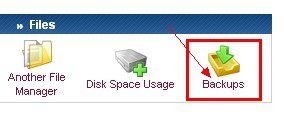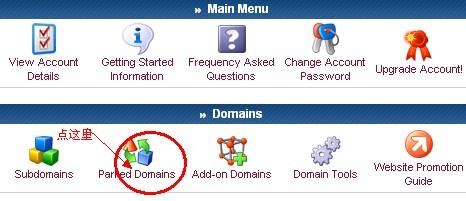搜索到
6871
篇与
的结果
-
![000webhost(三蛋)免费空间申请教程]() 000webhost(三蛋)免费空间申请教程 网络上,000webhost免费空间好评如潮,好VPS试过不少免费的国外空间,觉得这个是目前为止最稳定最好的免费空间了,他是美国hosting24旗下IDC,据称比收费空间更好。很多朋友说国内的IP是无法注册的,但是我就用国内IP成功注册了一个空间,也许是运气特别的好吧!嘿嘿。 不过,为了安全起见,我建议大家还是用国外的代理地址注册,当然最好用美国的IP,至于代理的地址,网络上很多,推荐大家去代理中国去找几个美国的地址,然后打开浏览器–工具–internet选项—连接—局域网设置,把你拿到的代理地址和端口填入,然后确定,或者再开IE,输入000webhost的注册页面:www.000webhost.com 下面我们来看看大致的申请步骤吧。 1.点击右边栏下面的【Sing Up】进入注册页 2.填写相关信息:注意域名可以是绑定你自己的独立域名或者是网站的2级域名,2者选1(我建议用Gmail邮箱进行注册) 注意: 如果是绑定你自己的域名,请首先修改你的域名DNS为000webhost的,主:ns01.000webhost.com 辅:ns02.000webhost.com; 3.点击create my account,自动跳入下一个网页。 如果看到【Status】为”Verfication in progress”,表示失败请更换代理IP重新注册。很多朋友说要等几个小时审核,不过好VPS也申请了几个,都是立即通过的,如果出现这个,我还是建议你换IP再申请。 注意:申请过的Gmail邮箱将不能进行重新注册。 出现【Status】类似Active的那恭喜你申请通过,不过要等24小时才能正常开通。 申请通过后应该会有电子邮件通知你,在申请成功前继续用这个代理IP地址登录。等你能正常进入CPanel控制面板后,使用常规的浏览器进行登录。 Cpanel控制面板 特别提醒大家一下,000的免费空间申请了以后,24小时人工审核的,所以在这期间,你要登录查看,最好继续用代理的地址,否则很容易挂掉。审核通过以后,那就随便你用什么地址了,不过,你会收到一封激活邮件,大意就是检测到你的IP地址来自于中国,请你确认下。 好了,就这么多了,是不是很简单啊,如果大家有需要,可以找我帮忙申请,嘿嘿。申请到的空间,挂个000webhost的链接,毕竟人家提供免费空间给你不容易啊。
000webhost(三蛋)免费空间申请教程 网络上,000webhost免费空间好评如潮,好VPS试过不少免费的国外空间,觉得这个是目前为止最稳定最好的免费空间了,他是美国hosting24旗下IDC,据称比收费空间更好。很多朋友说国内的IP是无法注册的,但是我就用国内IP成功注册了一个空间,也许是运气特别的好吧!嘿嘿。 不过,为了安全起见,我建议大家还是用国外的代理地址注册,当然最好用美国的IP,至于代理的地址,网络上很多,推荐大家去代理中国去找几个美国的地址,然后打开浏览器–工具–internet选项—连接—局域网设置,把你拿到的代理地址和端口填入,然后确定,或者再开IE,输入000webhost的注册页面:www.000webhost.com 下面我们来看看大致的申请步骤吧。 1.点击右边栏下面的【Sing Up】进入注册页 2.填写相关信息:注意域名可以是绑定你自己的独立域名或者是网站的2级域名,2者选1(我建议用Gmail邮箱进行注册) 注意: 如果是绑定你自己的域名,请首先修改你的域名DNS为000webhost的,主:ns01.000webhost.com 辅:ns02.000webhost.com; 3.点击create my account,自动跳入下一个网页。 如果看到【Status】为”Verfication in progress”,表示失败请更换代理IP重新注册。很多朋友说要等几个小时审核,不过好VPS也申请了几个,都是立即通过的,如果出现这个,我还是建议你换IP再申请。 注意:申请过的Gmail邮箱将不能进行重新注册。 出现【Status】类似Active的那恭喜你申请通过,不过要等24小时才能正常开通。 申请通过后应该会有电子邮件通知你,在申请成功前继续用这个代理IP地址登录。等你能正常进入CPanel控制面板后,使用常规的浏览器进行登录。 Cpanel控制面板 特别提醒大家一下,000的免费空间申请了以后,24小时人工审核的,所以在这期间,你要登录查看,最好继续用代理的地址,否则很容易挂掉。审核通过以后,那就随便你用什么地址了,不过,你会收到一封激活邮件,大意就是检测到你的IP地址来自于中国,请你确认下。 好了,就这么多了,是不是很简单啊,如果大家有需要,可以找我帮忙申请,嘿嘿。申请到的空间,挂个000webhost的链接,毕竟人家提供免费空间给你不容易啊。 -
![000webhost(三蛋)免费空间随时备份下载教程]() 000webhost(三蛋)免费空间随时备份下载教程 用过000webhost空间的朋友都知道,000空间有个自动备份的功能,但是,根据三蛋后台的提示,他们是30天自动帮助你备份的,那么你要是 想随时备份行吗?当然是可以的,下面就跟好VPS一起,做一次网站备份吧。 首先登陆你的000webhost,并且go to CP面板,找到面板中的FILES项目,如下图,请点击backups: 进入备份项目后台,因为好VPS这里有备份过,所以已经有了备份的数据,请看图,根据图中显示,先点1,系统提示,系统正在生成备份,可能需要10分 钟,然后你选择返回go back,如果备份完成,你就要选择第2个按钮,转移数据生成备份下载地址,请看图: 完成上面的动作,会有一个提示,意思是系统正在转移备份,可能需要10分钟左右,您就可以下载您的备份了,然后你再返回,向上面看,如图,这时候你 的备份文件,已经可以下载了,点击下载吧! 怎么样,真的很简单吧!想要备份的朋友,就按照好VPS写的方法,去试试看吧!
000webhost(三蛋)免费空间随时备份下载教程 用过000webhost空间的朋友都知道,000空间有个自动备份的功能,但是,根据三蛋后台的提示,他们是30天自动帮助你备份的,那么你要是 想随时备份行吗?当然是可以的,下面就跟好VPS一起,做一次网站备份吧。 首先登陆你的000webhost,并且go to CP面板,找到面板中的FILES项目,如下图,请点击backups: 进入备份项目后台,因为好VPS这里有备份过,所以已经有了备份的数据,请看图,根据图中显示,先点1,系统提示,系统正在生成备份,可能需要10分 钟,然后你选择返回go back,如果备份完成,你就要选择第2个按钮,转移数据生成备份下载地址,请看图: 完成上面的动作,会有一个提示,意思是系统正在转移备份,可能需要10分钟左右,您就可以下载您的备份了,然后你再返回,向上面看,如图,这时候你 的备份文件,已经可以下载了,点击下载吧! 怎么样,真的很简单吧!想要备份的朋友,就按照好VPS写的方法,去试试看吧! -
![worsdpress静态化–wp-super-cache插件]() worsdpress静态化–wp-super-cache插件 昨晚看到别人的WP站点静态化了,众所周知,wordpress非常的消耗资源,所以我也想静态化一下子,首先是希望提高访问的质量,另外静态页面更利于搜索引擎抓取。找了很久,看到很多人都推荐了一款插件:wp-super-cache,本站就是安装了这个插件,现在分享给大家! 也有人使用这个插件WP-Cache,但是WP Super Cache 相比 WP-Cache 最大的改进,在于加入了 Super Cache 这一环节。部分页面会根据一定的规则被缓存为 SuperCache,而这个 SuperCache 实质上就是页面本身。通过 Apache mod_rewrite 重定向直接访问这些静态文件,理论上可以获得更好的性能。 WP-Super-Cache插件安装: 下载WP-Super-Cache插件,然后上传插件到/wp-content/plugins/文件夹。到wp管理后台插件页面激活插件,激活后插件后,它会出现红色警告,这时需要您在wp-config.php文件里加入如下代码:define(‘WP_CACHE’, true);在后台的管理页面的Setting–>WP-Super-Cache,对这个插件进行相关的设定,进入这个页面时,在上方它会提示您,让您把wp-content的权限设置为755,设置好后,在插件设置页面就会看到三个选项,默认情况下,WP Super Cache 是没有开启的,所以在这里选择下,需按则第一个,就是 Super Cache,缓存为静态文件,如果第二种情况呢,则和 WP-Cache 一致,除了这3个选项外,页面中还有其它选项,这里就简单介绍下:Proudly tell the world your server is Digg proof! (places a message in your blog’s footer)这个是说在你的 footer 显示一条信息告诉读者该博客已经缓存了,一般不要这样做。 Clear all cache files when a post or page is published. (This may significantly slow down saving of posts.)这个是说发布新日志的时候清理所有缓存,这个肯定不能这么干了。 Cache Contents这里显示你博客缓存文件和过期文件的数量,你可以手工删除缓存文件和过期文件,因为 WP Super Cache 有垃圾回收机制,所以这里不帮不用手工删除,如果当你测试某个插件,看不到效果的时候,如果确定是缓存的原因,你可以到这里手工删除测试下。 Expiry Time and Garbage Collection过期时间和垃圾收集,这里主要设置缓存文件过期时间,和多久删除一次过期的缓存文件。个人建议:一般缓存时间设置为1天(86400)左右,缓存删除时间为1个小时一次。 Accepted filenames, rejected URIs这里设置一些链接不需要缓存,并且可以设置特例。 Rejected User Agents这里设置某些 User Agents 来访问的时候不会缓存。比如 Google 和百度爬虫等。 Lock Down一般情况下,某篇日志如果有了新留言,就会更新缓存文件,不过这篇日志是否已经到了缓存时间,但是在某种情况,你预料到你的博客可能会有很大流量和留言,候重复更新缓存文件可能并不是很好的选择,速度反而更慢,这个时候你就可以锁定缓存文件,新留言不再更新缓存日志。 大家看看怎么样,因为这个插件我也是刚装,另外这个插件,一定要设置个固定链接的,关于wordpress的固定链接的设置,我将在后面的博文给大家。好了,大家下载这个插件吧。 下载地址,点击直达
worsdpress静态化–wp-super-cache插件 昨晚看到别人的WP站点静态化了,众所周知,wordpress非常的消耗资源,所以我也想静态化一下子,首先是希望提高访问的质量,另外静态页面更利于搜索引擎抓取。找了很久,看到很多人都推荐了一款插件:wp-super-cache,本站就是安装了这个插件,现在分享给大家! 也有人使用这个插件WP-Cache,但是WP Super Cache 相比 WP-Cache 最大的改进,在于加入了 Super Cache 这一环节。部分页面会根据一定的规则被缓存为 SuperCache,而这个 SuperCache 实质上就是页面本身。通过 Apache mod_rewrite 重定向直接访问这些静态文件,理论上可以获得更好的性能。 WP-Super-Cache插件安装: 下载WP-Super-Cache插件,然后上传插件到/wp-content/plugins/文件夹。到wp管理后台插件页面激活插件,激活后插件后,它会出现红色警告,这时需要您在wp-config.php文件里加入如下代码:define(‘WP_CACHE’, true);在后台的管理页面的Setting–>WP-Super-Cache,对这个插件进行相关的设定,进入这个页面时,在上方它会提示您,让您把wp-content的权限设置为755,设置好后,在插件设置页面就会看到三个选项,默认情况下,WP Super Cache 是没有开启的,所以在这里选择下,需按则第一个,就是 Super Cache,缓存为静态文件,如果第二种情况呢,则和 WP-Cache 一致,除了这3个选项外,页面中还有其它选项,这里就简单介绍下:Proudly tell the world your server is Digg proof! (places a message in your blog’s footer)这个是说在你的 footer 显示一条信息告诉读者该博客已经缓存了,一般不要这样做。 Clear all cache files when a post or page is published. (This may significantly slow down saving of posts.)这个是说发布新日志的时候清理所有缓存,这个肯定不能这么干了。 Cache Contents这里显示你博客缓存文件和过期文件的数量,你可以手工删除缓存文件和过期文件,因为 WP Super Cache 有垃圾回收机制,所以这里不帮不用手工删除,如果当你测试某个插件,看不到效果的时候,如果确定是缓存的原因,你可以到这里手工删除测试下。 Expiry Time and Garbage Collection过期时间和垃圾收集,这里主要设置缓存文件过期时间,和多久删除一次过期的缓存文件。个人建议:一般缓存时间设置为1天(86400)左右,缓存删除时间为1个小时一次。 Accepted filenames, rejected URIs这里设置一些链接不需要缓存,并且可以设置特例。 Rejected User Agents这里设置某些 User Agents 来访问的时候不会缓存。比如 Google 和百度爬虫等。 Lock Down一般情况下,某篇日志如果有了新留言,就会更新缓存文件,不过这篇日志是否已经到了缓存时间,但是在某种情况,你预料到你的博客可能会有很大流量和留言,候重复更新缓存文件可能并不是很好的选择,速度反而更慢,这个时候你就可以锁定缓存文件,新留言不再更新缓存日志。 大家看看怎么样,因为这个插件我也是刚装,另外这个插件,一定要设置个固定链接的,关于wordpress的固定链接的设置,我将在后面的博文给大家。好了,大家下载这个插件吧。 下载地址,点击直达 -
![000webhost(三蛋)免费空间绑定域名和子域名图解]() 000webhost(三蛋)免费空间绑定域名和子域名图解 三蛋空间绑定域名的办法其实很简单,比如www.zrblog.net,首先在域名商那里把带w和不带w的域名A记录解析指向Account Details Overview里查到的空间IP,或者直接将域名NS修改为:ns01.000webhost.com, ns02.000webhost.com,然后登录000webhost免费空间账户,在CPanel控制面板里点击Parked Domains,如图: 在Park new domain on里填入zrblog.net域名即可。如图: Subdomains绑定子域名如果想做个论坛,例如本站绑定的是zrblog.net,想再加个bbs.zrblog.net的子域名,同样先把bbs.zrblog.net域名A记录解析到主域名zrblog.net的IP上,然后在CPanel控制面板里点击Subdomains,在Create new subdomain填入www.bbs.zrblog.net,最后通过FTP在000webhost空间网站根目录/public_html下新建一个名为bbs的目录,这样访问bbs.zrblog.net就等于是访问bbs目录了。 怎么样?很简单吧?其实,如果你申请三蛋空间的时候,直接使用你自己的域名申请,做子域名会更加方便!
000webhost(三蛋)免费空间绑定域名和子域名图解 三蛋空间绑定域名的办法其实很简单,比如www.zrblog.net,首先在域名商那里把带w和不带w的域名A记录解析指向Account Details Overview里查到的空间IP,或者直接将域名NS修改为:ns01.000webhost.com, ns02.000webhost.com,然后登录000webhost免费空间账户,在CPanel控制面板里点击Parked Domains,如图: 在Park new domain on里填入zrblog.net域名即可。如图: Subdomains绑定子域名如果想做个论坛,例如本站绑定的是zrblog.net,想再加个bbs.zrblog.net的子域名,同样先把bbs.zrblog.net域名A记录解析到主域名zrblog.net的IP上,然后在CPanel控制面板里点击Subdomains,在Create new subdomain填入www.bbs.zrblog.net,最后通过FTP在000webhost空间网站根目录/public_html下新建一个名为bbs的目录,这样访问bbs.zrblog.net就等于是访问bbs目录了。 怎么样?很简单吧?其实,如果你申请三蛋空间的时候,直接使用你自己的域名申请,做子域名会更加方便! -
![幸福还是杯具:2011年宽带普及8M 3G用户1.5亿]() 幸福还是杯具:2011年宽带普及8M 3G用户1.5亿 昨天各大门户都有报道,国家七部委发文,要求2011年普及城市光纤8M农村2M宽带,真的感到了幸福. 我的老家在农村,目前别说8M,就连512K的都达不到,按照这些媒体的意思,明年2M是应该靠谱的了。其实心里还是挺玄的,我家不算中国最穷的地方了,最少部分人都买了小车,全部都住上装修漂亮的楼房,村村通水泥路也完成了,有线电视更是普及好几年了。但是因为离镇区距离比较远,ADSL连接的速度竟然连GPRS都不如!那根本不叫宽带,我每次回家上网,都怀疑我回到了上个世纪90年代,就这样子,明年普及2M,咱们拭目以待吧。至于西南旱区,连水都喝不上的地方,中国的官员们真的该给他们普及下宽带,方便他们把情况发出来,给全国人民支援啊。 比宽带更不靠谱的,估计是3G用户1.5亿!我不知道这些瓜娃子哪里来的数据,谁定的目标?中国没有15亿人口吧?即使有,那么发展到1.5亿是个什么概念?就是10个人中有一个人用3G!我本人正在用3G卡,3G手机,3G发展的状况,我也一直在关注着。对于中国的普通老百姓,3G是个什么概念,估计很多人会说,是能打视频电话呗!实际上根本不是那么回事,3G带来的是更高的网络速度,以及基于3G的更多网络应用。中国移动目前的3G网络覆盖情况怎么样,我不是非常的清楚,但我知道,一个广东发展的非常不错的东莞市,还没有TD网络商用,内地那些地区级县级市我就不知道了。电信号称网络覆盖最好的,连视频通话都解决不了,终端也不多,想用,还要换手机,我不晓得这1.5亿里面有多少是换了CDMA手机去玩天翼,看电信的数据,那绝对是把那些缴纳两三百元送一个手机那些都归纳到电信3G的阵营了!蛮不要脸的,那只是联通玩厌的CDMA 1X而已,到了电信这儿就给贴上了天翼的招牌。联通牛B,人说了,3G定位高端,96套餐是最低的,不知道中国有多少人跟我一样,为了WCDMA而被联通。移动不说了,把从美国人那里拿来的TD网络搞好,别整天喊自主知识产权啦,喊没用的,做出点样子来再说吧! 2011年,真的是非常幸福的一年啊,宽带普及高速城市光纤8M,我们身边随便抬头一望都有3G用户,哈哈,不知道是幸福,还是杯具,咱们还是静静的等待,等着这些无聊的人玩目标,喊口号!
幸福还是杯具:2011年宽带普及8M 3G用户1.5亿 昨天各大门户都有报道,国家七部委发文,要求2011年普及城市光纤8M农村2M宽带,真的感到了幸福. 我的老家在农村,目前别说8M,就连512K的都达不到,按照这些媒体的意思,明年2M是应该靠谱的了。其实心里还是挺玄的,我家不算中国最穷的地方了,最少部分人都买了小车,全部都住上装修漂亮的楼房,村村通水泥路也完成了,有线电视更是普及好几年了。但是因为离镇区距离比较远,ADSL连接的速度竟然连GPRS都不如!那根本不叫宽带,我每次回家上网,都怀疑我回到了上个世纪90年代,就这样子,明年普及2M,咱们拭目以待吧。至于西南旱区,连水都喝不上的地方,中国的官员们真的该给他们普及下宽带,方便他们把情况发出来,给全国人民支援啊。 比宽带更不靠谱的,估计是3G用户1.5亿!我不知道这些瓜娃子哪里来的数据,谁定的目标?中国没有15亿人口吧?即使有,那么发展到1.5亿是个什么概念?就是10个人中有一个人用3G!我本人正在用3G卡,3G手机,3G发展的状况,我也一直在关注着。对于中国的普通老百姓,3G是个什么概念,估计很多人会说,是能打视频电话呗!实际上根本不是那么回事,3G带来的是更高的网络速度,以及基于3G的更多网络应用。中国移动目前的3G网络覆盖情况怎么样,我不是非常的清楚,但我知道,一个广东发展的非常不错的东莞市,还没有TD网络商用,内地那些地区级县级市我就不知道了。电信号称网络覆盖最好的,连视频通话都解决不了,终端也不多,想用,还要换手机,我不晓得这1.5亿里面有多少是换了CDMA手机去玩天翼,看电信的数据,那绝对是把那些缴纳两三百元送一个手机那些都归纳到电信3G的阵营了!蛮不要脸的,那只是联通玩厌的CDMA 1X而已,到了电信这儿就给贴上了天翼的招牌。联通牛B,人说了,3G定位高端,96套餐是最低的,不知道中国有多少人跟我一样,为了WCDMA而被联通。移动不说了,把从美国人那里拿来的TD网络搞好,别整天喊自主知识产权啦,喊没用的,做出点样子来再说吧! 2011年,真的是非常幸福的一年啊,宽带普及高速城市光纤8M,我们身边随便抬头一望都有3G用户,哈哈,不知道是幸福,还是杯具,咱们还是静静的等待,等着这些无聊的人玩目标,喊口号! -
![买硬盘正当时 升内存要亏死]() 买硬盘正当时 升内存要亏死 电脑走进了大家的生活,现在走到哪里,如果你说你没上过网,别人估计以为你来自火星!除了去网吧玩,越来越多的朋友都准备购买私人电脑,最近也有不少朋友问电脑方面的资讯,其实怎么说呢?现在确实不是装电脑的最佳时机,都是内存惹得祸啊! 不过,目前却是升级硬盘的最佳时机。串口硬盘现在确实可以说是白菜价了!我们大家的主板,一般都有4个串口接口,就算你装的串口光驱,也还有3个,完全可以在不影响目前系统的情况下买多一个,目前市场上500G的硬盘,约300元,1TB(1000GB)的大约是520元左右。这么大的硬盘,确实是海量。 相比硬盘,内存的价格那可是跟硬盘价格走势完全相反,去年同期,1G的DDR800的2代内存大约是70元,目前已经达到170元以上,同样的,以前2G同规格的内存,最低时130元可入手,目前却超过330元,令人咂舌!我也搞不懂,这个内存价格异常的原因是什么,不过好VPS猜测,应该是上家囤货所致!因为flash闪存芯片价格未见多大的波动,同样使用存储芯片的内存卡,U盘价格却相对稳定。 所以,好VPS还是那句话:买硬盘正当时,升内存要亏死!建议想扩充硬盘的,抓住时机买,绝对不错的!想升级内存的就忍一忍了!
买硬盘正当时 升内存要亏死 电脑走进了大家的生活,现在走到哪里,如果你说你没上过网,别人估计以为你来自火星!除了去网吧玩,越来越多的朋友都准备购买私人电脑,最近也有不少朋友问电脑方面的资讯,其实怎么说呢?现在确实不是装电脑的最佳时机,都是内存惹得祸啊! 不过,目前却是升级硬盘的最佳时机。串口硬盘现在确实可以说是白菜价了!我们大家的主板,一般都有4个串口接口,就算你装的串口光驱,也还有3个,完全可以在不影响目前系统的情况下买多一个,目前市场上500G的硬盘,约300元,1TB(1000GB)的大约是520元左右。这么大的硬盘,确实是海量。 相比硬盘,内存的价格那可是跟硬盘价格走势完全相反,去年同期,1G的DDR800的2代内存大约是70元,目前已经达到170元以上,同样的,以前2G同规格的内存,最低时130元可入手,目前却超过330元,令人咂舌!我也搞不懂,这个内存价格异常的原因是什么,不过好VPS猜测,应该是上家囤货所致!因为flash闪存芯片价格未见多大的波动,同样使用存储芯片的内存卡,U盘价格却相对稳定。 所以,好VPS还是那句话:买硬盘正当时,升内存要亏死!建议想扩充硬盘的,抓住时机买,绝对不错的!想升级内存的就忍一忍了! -
![好VPS建议:这些笔记本不要买]() 好VPS建议:这些笔记本不要买 现在购买笔记本的人绝对不少,2009年国内笔记本的销量,已经超过了台式机,可见其发展之迅猛。 但是林子大了,什么鸟都有,本人介绍过不少笔记本给同事,朋友,再综合网络上的记录。下面给大家提个醒,这些笔记本建议不要买,或者考虑清楚再买。但本文乃个人观点,还请斟酌。 第一,山寨笔记本不要买。山寨文化在国内泛滥始于手机,现在也开始向笔记本,尤其是上网本渗透,笔记本不同于手机,技术参数和生产工艺对产品质量影响很大,所以,山寨笔记本别买; 第二,HP笔记本不要买。前一段时间HP出了蟑螂门,因为蟑螂太多导致笔记本出故障,这么经典的理由,估计也只有HP的CEO才能说得出来,面对问题,百般找借口推脱,这貌似是田港人的一贯作风,不过现在HP也学到了精髓; 第三,华硕笔记本不要买。这个品牌,关注了多年,很早的时候出了CPU样片官司,影响很大,而且他的产品线很长,比如主板,做工不错,但是用料越来越苛刻,为了咱安全起见,还是劝各位兄弟姐妹三思; 第四,海尔笔记本不要买。关于这个海尔,本来对他印象尚可,做屏幕确实不错,但貌似目前他的本子质量下降非常明显,做工越来越差,前几年购买的一款不坏,刚买几天的就键盘失灵,拿过去人反映使用环境过于潮湿所致,杯具!所以还是远离海尔! 未完,待续……
好VPS建议:这些笔记本不要买 现在购买笔记本的人绝对不少,2009年国内笔记本的销量,已经超过了台式机,可见其发展之迅猛。 但是林子大了,什么鸟都有,本人介绍过不少笔记本给同事,朋友,再综合网络上的记录。下面给大家提个醒,这些笔记本建议不要买,或者考虑清楚再买。但本文乃个人观点,还请斟酌。 第一,山寨笔记本不要买。山寨文化在国内泛滥始于手机,现在也开始向笔记本,尤其是上网本渗透,笔记本不同于手机,技术参数和生产工艺对产品质量影响很大,所以,山寨笔记本别买; 第二,HP笔记本不要买。前一段时间HP出了蟑螂门,因为蟑螂太多导致笔记本出故障,这么经典的理由,估计也只有HP的CEO才能说得出来,面对问题,百般找借口推脱,这貌似是田港人的一贯作风,不过现在HP也学到了精髓; 第三,华硕笔记本不要买。这个品牌,关注了多年,很早的时候出了CPU样片官司,影响很大,而且他的产品线很长,比如主板,做工不错,但是用料越来越苛刻,为了咱安全起见,还是劝各位兄弟姐妹三思; 第四,海尔笔记本不要买。关于这个海尔,本来对他印象尚可,做屏幕确实不错,但貌似目前他的本子质量下降非常明显,做工越来越差,前几年购买的一款不坏,刚买几天的就键盘失灵,拿过去人反映使用环境过于潮湿所致,杯具!所以还是远离海尔! 未完,待续…… -
![wordpress主题inove修改—左右边栏对调]() wordpress主题inove修改—左右边栏对调 一、首先是要修改 css 文件,打开主题目录下的 style.css 文件做如下修改:<1>.把#main {background:#FFF url(img/main_shadow.gif) top repeat-x;width:605px;padding:13px 15px 15px;float: left;修改为:#main {background:#FFF url(img/main_shadow.gif) top repeat-x;width:605px;padding:13px 15px 15px;float: right; <2>.把#sidebar {background:#F7F7F7 url(img/sidebar_shadow.gif) top repeat-x;width:300px;float: right;修改为:#sidebar {background:#F7F7F7 url(img/sidebar_shadow.gif) top repeat-x;width:300px;float: left; 二、修改完CSS之后刷新页面就已经对调,稍有不足的是左右栏中间的那条竖线消失了,于是修改图片。找到img文件夹下的 sidesep.gif 文件,直接水平翻转下即可。 三、最后再修改下有关 sidesep.gif 文件的CSS把#content {background:#FFF url(img/sidesep.gif) right repeat-y;}修改为:#content {background:#FFF url(img/sidesep.gif) left repeat-y;}
wordpress主题inove修改—左右边栏对调 一、首先是要修改 css 文件,打开主题目录下的 style.css 文件做如下修改:<1>.把#main {background:#FFF url(img/main_shadow.gif) top repeat-x;width:605px;padding:13px 15px 15px;float: left;修改为:#main {background:#FFF url(img/main_shadow.gif) top repeat-x;width:605px;padding:13px 15px 15px;float: right; <2>.把#sidebar {background:#F7F7F7 url(img/sidebar_shadow.gif) top repeat-x;width:300px;float: right;修改为:#sidebar {background:#F7F7F7 url(img/sidebar_shadow.gif) top repeat-x;width:300px;float: left; 二、修改完CSS之后刷新页面就已经对调,稍有不足的是左右栏中间的那条竖线消失了,于是修改图片。找到img文件夹下的 sidesep.gif 文件,直接水平翻转下即可。 三、最后再修改下有关 sidesep.gif 文件的CSS把#content {background:#FFF url(img/sidesep.gif) right repeat-y;}修改为:#content {background:#FFF url(img/sidesep.gif) left repeat-y;} -
![VPS-Hosting提供1GB月流量100GB免费空间]()
-
![4freeweb提供免费300M支持PHP空间]() 4freeweb提供免费300M支持PHP空间 4freeweb空间来自于美国,中文管理面板,完美支持中文,免费资源网申请了一个,目前速度非常不错,而且空间无广告,有需要的朋友抓紧申请吧。下面来介绍这个空间的参数: 空间大小:300M月流量:10GMySQL数据库大小:50M空间管理面板:Vista PanelFTP连接数量:1个绑定顶级域名:6个子域名:6个空间支持WEB和FTP文件管理,另外还支持直接在线解压,这点很方便,不过大于5M的zip文件无法支持,大家要注意了。这个空间注册非常方便,邮件验证之后立即就可以使用。空间的管理面板语言默认是中文的,所以国内的朋友使用也很方便。 怎样,心动了吧,那就赶紧上去申请个吧,申请地址:http://www.4freeweb.net 本文转自免费空间网,欲获取更多免费资源,请亲临www.supfree.tk
4freeweb提供免费300M支持PHP空间 4freeweb空间来自于美国,中文管理面板,完美支持中文,免费资源网申请了一个,目前速度非常不错,而且空间无广告,有需要的朋友抓紧申请吧。下面来介绍这个空间的参数: 空间大小:300M月流量:10GMySQL数据库大小:50M空间管理面板:Vista PanelFTP连接数量:1个绑定顶级域名:6个子域名:6个空间支持WEB和FTP文件管理,另外还支持直接在线解压,这点很方便,不过大于5M的zip文件无法支持,大家要注意了。这个空间注册非常方便,邮件验证之后立即就可以使用。空间的管理面板语言默认是中文的,所以国内的朋友使用也很方便。 怎样,心动了吧,那就赶紧上去申请个吧,申请地址:http://www.4freeweb.net 本文转自免费空间网,欲获取更多免费资源,请亲临www.supfree.tk -
![free-web-host提供的3G免费空间不限流量]() free-web-host提供的3G免费空间不限流量 Free-Web-Host.me提供的这个免费空间,性能快赶上一般的商业空间了,空间参数如下: 空间大小:3G 月流量:不限制 FTP账号:10个 EMAIL账号:10个 MySQL数据库:无限个,不限大小 域名绑定:无限个,空间提供2级域名一个 这个空间大家要注意了,申请后14天不传文件的话,就会被删除,另外他单个文件的大小限制为8M,采用CP面板管理,怎样,够大方啦!最牛是它支持自定义.htaccess以及allow_url_fopen函数,速度也非常快。唯一美中的是它空间在底部放置了一个浮动广告,不过,大家也应该理解哈子,毕竟不容易啊,这么好的空间。 申请地址:http://www.free-web-host.me Free-Web-Host.me申请并不麻烦,提交你的帐户申请后,收取邮件,点信中最长链接验证你的申请。过不多久就会收到Free-Web-Host.me的开通信,里面有域名、IP地址、用户名、密码、cPanel主机管理面板地址、DNS服务器、FTP地址等信息。FTP地址就是你的二级域名,网页文件传到“/public_html/”目录下。MySQL数据库创建:登陆cPanel管理面板,点“MySQL Databases”进入,在“New Database:”后面输入数据库名,点后面的按钮创建数据库。然后在“Add New User”下面输入用户名、密码,点按钮创建数据库用户。“Add User To Database”下面将你的数据库和数据库用户关联起来,并赋予全部权限。MySQL服务器地址是“localhost”。绑定域名并建立新网站:进入“Addon Domains”,依次输入你要建立的新网站绑定的域名、此网站的FTP用户名、网页文件存放的目录名、密码,然后点下面的按钮创建新网站。登陆FTP,你会发现在/public_html/中多了你刚刚创建的网站目录,进入这个目录,把网页文件传到这个目录下就行了。解析域名的方法:设置A记录解析到服务器IP或别名解析到Free-Web-Host.me提供给你的免费二级域名。绑定域名到原网站:进入“Parked Domains”,输入你的域名,点后面的“Add Domain!”按钮绑定到你的免费空间上。解析域名方法同上。Free-Web-Host.me的cPanel管理面板还可以设置为中文版,点“Change Language”,在“Set Language to:”的后面选择“chinese”,点后面的按钮。如果你看不惯英文面板的,提前把语言转成中文哈! 最后提醒:Free-Web-Host.me很奇怪,HTML网页文件会乱码,但PHP、CGI文件却不会,另外,CGI必须放到cgi-bin目录中!切记! 本文来源于免费资源站www.supfree.tk 要想了解更多免费资料,请前往搜寻!
free-web-host提供的3G免费空间不限流量 Free-Web-Host.me提供的这个免费空间,性能快赶上一般的商业空间了,空间参数如下: 空间大小:3G 月流量:不限制 FTP账号:10个 EMAIL账号:10个 MySQL数据库:无限个,不限大小 域名绑定:无限个,空间提供2级域名一个 这个空间大家要注意了,申请后14天不传文件的话,就会被删除,另外他单个文件的大小限制为8M,采用CP面板管理,怎样,够大方啦!最牛是它支持自定义.htaccess以及allow_url_fopen函数,速度也非常快。唯一美中的是它空间在底部放置了一个浮动广告,不过,大家也应该理解哈子,毕竟不容易啊,这么好的空间。 申请地址:http://www.free-web-host.me Free-Web-Host.me申请并不麻烦,提交你的帐户申请后,收取邮件,点信中最长链接验证你的申请。过不多久就会收到Free-Web-Host.me的开通信,里面有域名、IP地址、用户名、密码、cPanel主机管理面板地址、DNS服务器、FTP地址等信息。FTP地址就是你的二级域名,网页文件传到“/public_html/”目录下。MySQL数据库创建:登陆cPanel管理面板,点“MySQL Databases”进入,在“New Database:”后面输入数据库名,点后面的按钮创建数据库。然后在“Add New User”下面输入用户名、密码,点按钮创建数据库用户。“Add User To Database”下面将你的数据库和数据库用户关联起来,并赋予全部权限。MySQL服务器地址是“localhost”。绑定域名并建立新网站:进入“Addon Domains”,依次输入你要建立的新网站绑定的域名、此网站的FTP用户名、网页文件存放的目录名、密码,然后点下面的按钮创建新网站。登陆FTP,你会发现在/public_html/中多了你刚刚创建的网站目录,进入这个目录,把网页文件传到这个目录下就行了。解析域名的方法:设置A记录解析到服务器IP或别名解析到Free-Web-Host.me提供给你的免费二级域名。绑定域名到原网站:进入“Parked Domains”,输入你的域名,点后面的“Add Domain!”按钮绑定到你的免费空间上。解析域名方法同上。Free-Web-Host.me的cPanel管理面板还可以设置为中文版,点“Change Language”,在“Set Language to:”的后面选择“chinese”,点后面的按钮。如果你看不惯英文面板的,提前把语言转成中文哈! 最后提醒:Free-Web-Host.me很奇怪,HTML网页文件会乱码,但PHP、CGI文件却不会,另外,CGI必须放到cgi-bin目录中!切记! 本文来源于免费资源站www.supfree.tk 要想了解更多免费资料,请前往搜寻! -
![从信用额度浅议联通3G]() 从信用额度浅议联通3G 很多朋友的联通186卡拿到手上的时候,联通的单上都明明白白的写着信用额度240元(本人以最低的96元套餐),本人的卡归属地是四川省成都市,到手的资料有一张单,另外就是一张卡,单上写着信用额度为240元,但我在网上营业厅查到的信用额度为0,上不少3G论坛,众说纷纭,有的说有,有的说没有,本人就来试他一试。 4月1日,是联通扣套餐资费的时间,我没有充值,一天的接打都正常使用,然而到了今天早上9点,我拿出电话想要拨打的时候,竟然提示:“对不起,您的电话没有开通这项服务~!”我靠!上网厅一查,目前状态竟然为呼叫限制。每个月的最后一天到下个月3号,联通是无法查询余额的,说是系统出账时间,但是他却能那么精准的给我限制了呼叫!牛! 什么是信用额度?白纸黑字的东西,却当放P一样!这样的公司,自己都没有信用还讲信用额度,可笑之极!我会继续不缴费,我看到何时变为呼叫,接听都给我限制! 终于明白为什么那么多人骂联通了,真的是付不起的阿斗!说一个全国统一资费的186吧,都不知道统一了什么?很多地方都有不同形式的优惠返还之类的,串号严重的不得了,竟然无视!
从信用额度浅议联通3G 很多朋友的联通186卡拿到手上的时候,联通的单上都明明白白的写着信用额度240元(本人以最低的96元套餐),本人的卡归属地是四川省成都市,到手的资料有一张单,另外就是一张卡,单上写着信用额度为240元,但我在网上营业厅查到的信用额度为0,上不少3G论坛,众说纷纭,有的说有,有的说没有,本人就来试他一试。 4月1日,是联通扣套餐资费的时间,我没有充值,一天的接打都正常使用,然而到了今天早上9点,我拿出电话想要拨打的时候,竟然提示:“对不起,您的电话没有开通这项服务~!”我靠!上网厅一查,目前状态竟然为呼叫限制。每个月的最后一天到下个月3号,联通是无法查询余额的,说是系统出账时间,但是他却能那么精准的给我限制了呼叫!牛! 什么是信用额度?白纸黑字的东西,却当放P一样!这样的公司,自己都没有信用还讲信用额度,可笑之极!我会继续不缴费,我看到何时变为呼叫,接听都给我限制! 终于明白为什么那么多人骂联通了,真的是付不起的阿斗!说一个全国统一资费的186吧,都不知道统一了什么?很多地方都有不同形式的优惠返还之类的,串号严重的不得了,竟然无视! -
![免费CwCity不限容量不限流量德国空间]() 免费CwCity不限容量不限流量德国空间 CwCity是一个来自德国的免费空间,其在容量和流量方面均没有限制。单个文件限制3MB。支持MySQL和pgSQL两种数据库。脚本支持PHP5,安全模式关闭。CwCity的免费空间支持FTP,但没有在线解压功能。可绑定自己的域名。此免费空间由于接入的是德国的主干线路,在欧洲速度很不错,在咱们这里也勉强过的去。免费空间默认有广告,可以取消。控制面板使用自有面板。常用组件均做了支持,可放心安装各种程序。 CwCity提供的免费空间从目前来看速度和稳定性都还不错,由于不支持在线解压,只能用FTP上传,比较麻烦。另外,这个空间有个很大的广告,只出现一次。可以取消广告,但需要加入CwCity的广告联盟,同样比较麻烦~不过总的来说,多数人对这款免费空间的稳定性表示满意,而速度也还不错,就不用要求太多啦~ 网站主页:http://www.CwCity.de/ CwCity免费空间申请方法: 进入主页后,稍往下拉左侧部分有一个填写二级域名和电子邮件的地方,填好两样后点击那个唯一的按钮,之后会跳到一个填写验证码的页面。进入自己的电子信箱,找到一长串验证码复制粘贴到之前的页面,同样点击那个唯一的按钮。再之后就是填写登录密码了,输入两次密码免费空间即可完成免费空间的注册。之后邮箱会再次收到两封邮件,其中一封包含着FTP的登录信息,请留意。 CwCity免费空间控制面板登录方法: 进入CwCity首页,鼠标移动到导航栏的start链接处,弹出的菜单选择login,输入用户名和密码即可登陆。之后还是将鼠标移动到导航栏的start链接处,弹出的菜单选择Webspaceverwaltung,即可进入空间的管理面板。 CwCity免费空间常用命令: Erweitert(高级)——Domain hinzufügen(绑定域名)Standard(标准)——Datei hochladen(上传文件)其它的链接选项都带英文,可以借助谷歌的网站翻译工具。
免费CwCity不限容量不限流量德国空间 CwCity是一个来自德国的免费空间,其在容量和流量方面均没有限制。单个文件限制3MB。支持MySQL和pgSQL两种数据库。脚本支持PHP5,安全模式关闭。CwCity的免费空间支持FTP,但没有在线解压功能。可绑定自己的域名。此免费空间由于接入的是德国的主干线路,在欧洲速度很不错,在咱们这里也勉强过的去。免费空间默认有广告,可以取消。控制面板使用自有面板。常用组件均做了支持,可放心安装各种程序。 CwCity提供的免费空间从目前来看速度和稳定性都还不错,由于不支持在线解压,只能用FTP上传,比较麻烦。另外,这个空间有个很大的广告,只出现一次。可以取消广告,但需要加入CwCity的广告联盟,同样比较麻烦~不过总的来说,多数人对这款免费空间的稳定性表示满意,而速度也还不错,就不用要求太多啦~ 网站主页:http://www.CwCity.de/ CwCity免费空间申请方法: 进入主页后,稍往下拉左侧部分有一个填写二级域名和电子邮件的地方,填好两样后点击那个唯一的按钮,之后会跳到一个填写验证码的页面。进入自己的电子信箱,找到一长串验证码复制粘贴到之前的页面,同样点击那个唯一的按钮。再之后就是填写登录密码了,输入两次密码免费空间即可完成免费空间的注册。之后邮箱会再次收到两封邮件,其中一封包含着FTP的登录信息,请留意。 CwCity免费空间控制面板登录方法: 进入CwCity首页,鼠标移动到导航栏的start链接处,弹出的菜单选择login,输入用户名和密码即可登陆。之后还是将鼠标移动到导航栏的start链接处,弹出的菜单选择Webspaceverwaltung,即可进入空间的管理面板。 CwCity免费空间常用命令: Erweitert(高级)——Domain hinzufügen(绑定域名)Standard(标准)——Datei hochladen(上传文件)其它的链接选项都带英文,可以借助谷歌的网站翻译工具。 -
![关于ccproxy做二级代理图解]()
-
![免费在线传真]()
-
![000space提供免费5.5G空间月流量200G]() 000space提供免费5.5G空间月流量200G 000space是一家专门提供免费空间的网站,这个空间的各方面参数都很不错,刚刚我去申请了一个,挺简单,很容易申请,不知道能不能长久运行,支持php脚本, 空间大小是5500M 月流量限制200G 50个mysql账号 支持绑定50个域名和50个子目录绑定,curl函数和fsockopen函数都可用 后台默认使用Vista Panel控制面板,支持ftp,没有强制广告。 申请地址:http://www.000space.com/ 申请攻略:申请该空间的时候要注意使用firefox浏览器,进入页面后点击“Signup For Free Hosting”,填写你的表单信息,然后点“Click Me To Continue”按钮,下面需要你输入验证码(一定要用firefox浏览器),之后就会把激活信发到你的信箱,激活之后打开的页面会告诉你FTP地址,数据库和管理面板地址等信息(会发到你的邮箱里),按照地址进入管理面板管理空间就可以了.
000space提供免费5.5G空间月流量200G 000space是一家专门提供免费空间的网站,这个空间的各方面参数都很不错,刚刚我去申请了一个,挺简单,很容易申请,不知道能不能长久运行,支持php脚本, 空间大小是5500M 月流量限制200G 50个mysql账号 支持绑定50个域名和50个子目录绑定,curl函数和fsockopen函数都可用 后台默认使用Vista Panel控制面板,支持ftp,没有强制广告。 申请地址:http://www.000space.com/ 申请攻略:申请该空间的时候要注意使用firefox浏览器,进入页面后点击“Signup For Free Hosting”,填写你的表单信息,然后点“Click Me To Continue”按钮,下面需要你输入验证码(一定要用firefox浏览器),之后就会把激活信发到你的信箱,激活之后打开的页面会告诉你FTP地址,数据库和管理面板地址等信息(会发到你的邮箱里),按照地址进入管理面板管理空间就可以了. -
![X10hosting容量1G月流量10GB免费空间]() X10hosting容量1G月流量10GB免费空间 X10hosting空间的参数如下: 容量大小:1G每月流量:10GB数据库:MYSQL,创建无限制脚本支持:PHP,CGI,Perl,Asp.net,python,ssi,FrontPage…上传方式:FTP域名绑定:支持绑定顶级域名,提供二级域名,扩展域名无限控制面板:采用CPanel控制管理面板广告投放:没有广告更多支持:Softculous 自动安装,Fantastico 自动安装,支持404、403自定义错误页面,提供自助建站服务,有30多个模板任你选择。 X10hosting免费空间申请注册地址:http://x10hosting.com/freehosting.php 据说这个空间从2005年开始做免费空间了,能做到今天实属不易啊!大家看看有需要的就去他们站点申请个啦。不过笔者昨天申请测试了下,申请的过程比较繁琐,具体好不好用,我还要继续观望。
X10hosting容量1G月流量10GB免费空间 X10hosting空间的参数如下: 容量大小:1G每月流量:10GB数据库:MYSQL,创建无限制脚本支持:PHP,CGI,Perl,Asp.net,python,ssi,FrontPage…上传方式:FTP域名绑定:支持绑定顶级域名,提供二级域名,扩展域名无限控制面板:采用CPanel控制管理面板广告投放:没有广告更多支持:Softculous 自动安装,Fantastico 自动安装,支持404、403自定义错误页面,提供自助建站服务,有30多个模板任你选择。 X10hosting免费空间申请注册地址:http://x10hosting.com/freehosting.php 据说这个空间从2005年开始做免费空间了,能做到今天实属不易啊!大家看看有需要的就去他们站点申请个啦。不过笔者昨天申请测试了下,申请的过程比较繁琐,具体好不好用,我还要继续观望。 -
![Godaddy购买域名送10GB免费空间]() Godaddy购买域名送10GB免费空间 Godaddy是全球第一大域名注册商,解析速度那不是盖的,一般几分钟就生效了。目前最划算的是info的域名,才0.9美金,我前几天才注册了一个,嘿嘿,这不,更爽的是这个Godaddy注册任意一个域名送一个空间,大小是10G,流量是300G/月。够用了吧。 Godaddy的免费空间很自由,在你创建过程中可选择使用win主机还是用linux主机,以及PHP是4.x还是5.x,IIS的版本等等,主机空间 可在PHP 和ASP 中自由切换,每切换一次空间IP 就变一次,如果不幸空间IP 被河蟹了,切换一下再换回来就好了。创建之后觉得不满意,可以取消了重新建立,非常方便。数据库也是无限大免费送跟空间一起的。 这么好的空间?没有缺点吗?有!这个免费空间,有一个大大的Godaddy的广告,网上有不少办法貌似可以取消那个广告,不过有点怕怕的,取消那个的后果挺严重,会被删除空间的。至于取消广告的方法,我在下一个博文里面贴出来,都是别人写好的,呵呵。 好了,废话不说了,这个域名注册的地址是:www.godaddy.com 你可以注册最便宜的域名,比如info的,就能得到一个免费空间了,godaddy付款很方便,支持支付宝,另外因为ZF方面的原因,他之前可以注册cn域名的业务,也取消了,其实在国外注册域名有个最大的好处,就是基本不需要多少资料的。
Godaddy购买域名送10GB免费空间 Godaddy是全球第一大域名注册商,解析速度那不是盖的,一般几分钟就生效了。目前最划算的是info的域名,才0.9美金,我前几天才注册了一个,嘿嘿,这不,更爽的是这个Godaddy注册任意一个域名送一个空间,大小是10G,流量是300G/月。够用了吧。 Godaddy的免费空间很自由,在你创建过程中可选择使用win主机还是用linux主机,以及PHP是4.x还是5.x,IIS的版本等等,主机空间 可在PHP 和ASP 中自由切换,每切换一次空间IP 就变一次,如果不幸空间IP 被河蟹了,切换一下再换回来就好了。创建之后觉得不满意,可以取消了重新建立,非常方便。数据库也是无限大免费送跟空间一起的。 这么好的空间?没有缺点吗?有!这个免费空间,有一个大大的Godaddy的广告,网上有不少办法貌似可以取消那个广告,不过有点怕怕的,取消那个的后果挺严重,会被删除空间的。至于取消广告的方法,我在下一个博文里面贴出来,都是别人写好的,呵呵。 好了,废话不说了,这个域名注册的地址是:www.godaddy.com 你可以注册最便宜的域名,比如info的,就能得到一个免费空间了,godaddy付款很方便,支持支付宝,另外因为ZF方面的原因,他之前可以注册cn域名的业务,也取消了,其实在国外注册域名有个最大的好处,就是基本不需要多少资料的。